
В этой статье я постараюсь помочь вам разобраться с функциями популярного мессенджера WhatsApp. Большинство из вас, наверное, пользуется или пользовался этим мессенджером и знает о большинстве его функций. Поэтому для вас эта тема не будет полезной, а вот для новичков — эти рекомендации будут полезны.
WhatsApp довольно сложное приложение, который оснащен большим количеством функций. К сожалению, не каждый пользователь знает о них. Если вы хотите лучше использовать эту программу, прочитайте эту статью.
1. Сокрытие времени посещения
Не хотите, чтобы ваши контакты (друзья) знали, когда вы последний раз заходили в программу? Если так, то разработчики WhatsApp предоставили вам такую возможность. Чтобы включить эту функцию, перейдите к настройкам приложения (три вертикальные точки, а затем пункт Настройка) Учетная запись , Конфиденциальность и нажмите Время посещения . Отсюда вы можете выбрать получателей для этой функции.
Внимание: Если вы скрываете время посещения, вы не можете видеть время посещения других контактов.
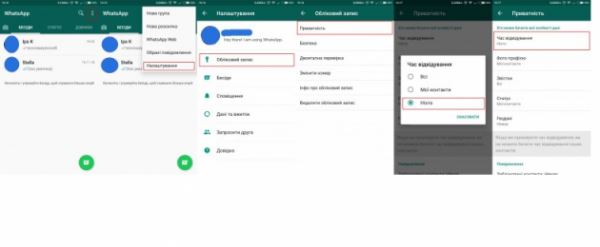
2. Отключение отчета о прочтении
По умолчанию WhatsApp сообщает нам, прочитал получатель наше сообщение или нет. Если вам не нравится эта функция, вы можете просто выключить. Тогда никто не сможет узнать, прочитали ли вы сообщение или нет. Просто перейдите к Настроекам , Учетная запись , Конфиденциальность , далее прокручиваем страницу вниз и убираем галочку с пункта Отчеты о прочтении .
Внимание: Если вы выключите отчеты о прочтении, то не сможете получать отчеты о прочтении от других пользователей. Отчеты о прочтении всегда направляются для групповых бесед.
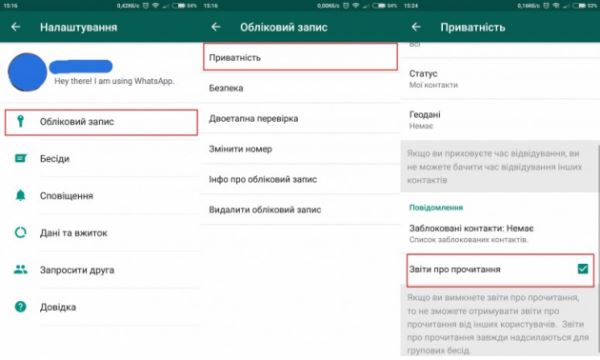
3. Работа с шрифтами
Эта функция относится к тем, о которой мало кто знает. Оказывается в приложении можно писать курсивом, жирным шрифтом, моноширинным, а также зачеркивать слова.
Курсив
Чтобы выделить текст курсивом, используйте символ нижнего подчеркивания с обеих сторон текста:
_текст_
жирный
Чтобы выделить текст жирным шрифтом, используйте символ звездочки с обеих сторон текста:
*текст*
зачеркивания
Чтобы применить зачеркивания в тексте, используйте символ тильды с обеих сторон текста:
~текст~
моноширинный
Чтобы применить моноширинный шрифт, используйте обратные одиночные кавычки с обеих сторон текста:
```текст```
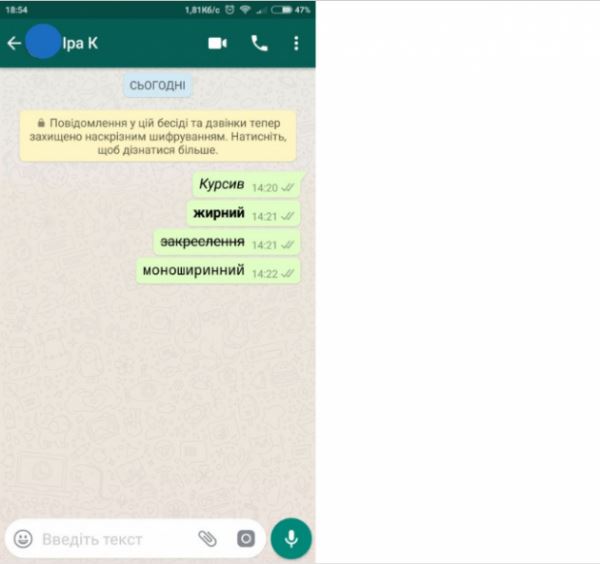
4. Отключите автоматическую загрузку мультимедийных файлов
В сообщениях, кроме собственно текста, люди делятся друг с другом и мультимедийными файлами — песнями, видео, фотографиями. Бывают случаи, когда нам нужно сэкономить мобильный интернет-трафик. Для этого следует отключить автоматическую загрузку этих мультимедийных файлов. Перейдите к Настройка , Данные и потребление , Автозагрузка медиа и укажите, мультимедийные файлы нужно загружать, а какие нет.
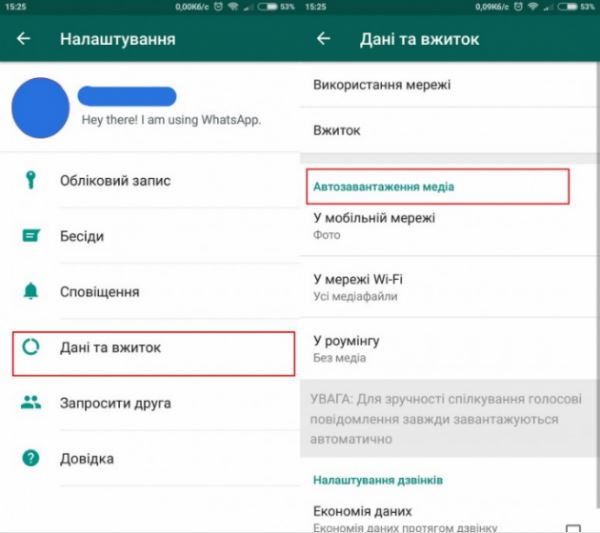
5. Обозначаем чаты, прочитаны / непрочитанные
Полезная функция для тех пользователей, которые ежедневно получают множество сообщений и не могут ответить на все из них, даже если среди этих сообщений важное. Чтобы не забыть ответить на сообщение, берем и обозначаем чат, как прочитано. Для этого удерживайте палец на нужном беседе нажмите в верхнем правом углу на три вертикальные точки и выберите пункт Отметить как непрочитанное .
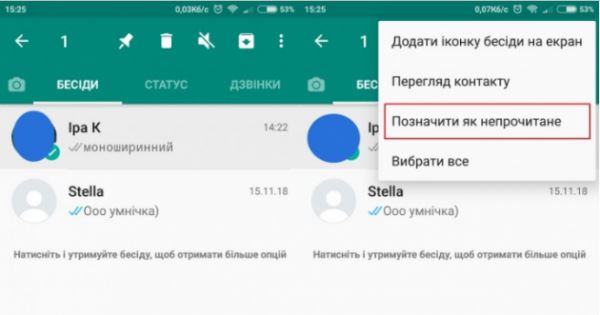
6. Отправьте сообщение всем контактам
WhatsApp оказывает быстрое решение для передачи сообщения всем контактам из списка. Для этого просто нажмите значок на трех точках на домашней странице WhatsApp и выберите « Новая рассылка ».Это позволит одновременно отправить сообщение всем контактам.
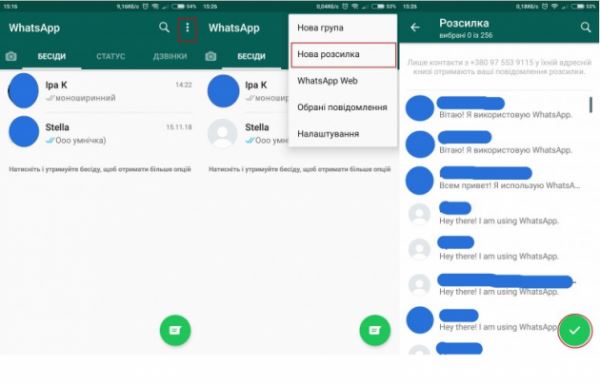
7. Резервное копирование бесед WhatsApp
Если вам когда-нибудь придется переустанавливать приложение, то с помощью этой функции вы сможете сохранить все ваши беседы с контактами на Google Диске. Просто перейдите к Настроек , Беседы , « Резервная копия бесед ». Здесь вам нужно нажать на надпись Резервировать . Также в этом меню вы можете настроить автоматическое резервирование на Google Диск. Для этого перейдите к Настройка Google Диске и выберите один из предложенных вариантов: Никогда, лишь когда нажимаю «Back up», Ежедневно, Еженедельно, Ежемесячно.
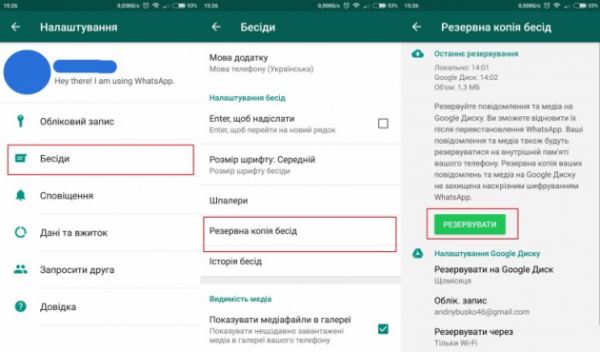
Продолжение во второй части .
Друзья, а какой из этих функций вы пользуетесь? Пишите в комментариях.




